İPhone 7 ve 7 Plus'ta Veri Korumasını Etkinleştirme
Veri koruması her zaman her iPhone kullanıcısının endişesi olmuştur. Her kullanıcının birinci önceliği, verilerini daha güvenli ve güvenli kılmaktır, böylece hiç kimse önemli verilerini elde edemez. Günümüzün teknoloji dünyasında her birey, akıllı telefonlarını, telefonlarını kaybedebilecekleri için ekstra bir güvenlik katmanına sahip olmalarını istemektedir ve bazı yabancı, önemli ve değerli olabilecek veri ve bilgileri yanlış kullanmasına neden olabilir. Yani, bu yazıda sürecini bilmek alacaksınız İPhone 7 ve 7 Plus'ta Veri Korumasını Etkinleştir.
İPhone 7 ve 7 Plus'ta Veri Korumasını Etkinleştirme
Veri korumasında aşağıda verilen birkaç yöntem vardır. Onlara ekstra güvenlik katmanı bile diyebiliriz.
Yöntem 1: Parolayı ayarla
Şifre Kodu Temelde Apple’ın şifre sistemidir. Cihazınızdaki belirli özellikleri ve ayarları korumak için kullanabileceğiniz bir dizi numaradan oluşur. Özellikle onları karmaşık hale getirmek için zaman ayırırsanız, kırılması oldukça zordur. Açıkçası, herhangi bir şifre veya şifrede olduğu gibi, diğer kişilerin de tahmin edemeyeceği kadar güçlü olması gerekiyordu. Parola ayarlama işlemi aşağıda verilmiştir:
Aşama 1: Git Ayarlar iPhone'unuzda uygulama.
Adım 2: Aşağı kaydırın ve Seç Kimlik ve Parola dokunun.

Aşama 3: Tekrar aşağı kaydırın ve Parolayı AÇIN.
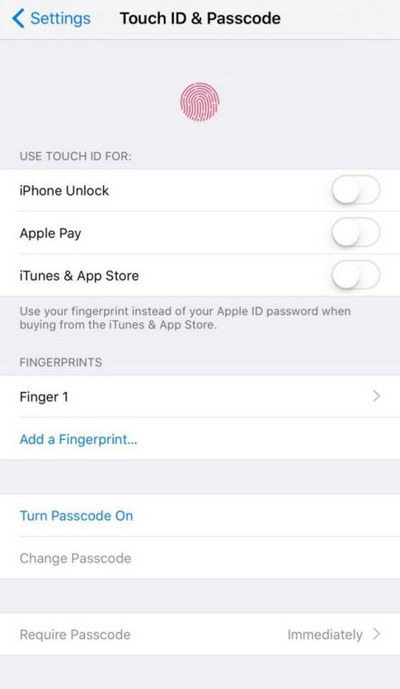
4. Adım: Sizden bir şifre girmenizi isteyen bir ekran göreceksiniz (şifreniz basitse bile bir mesaj alacaksınız). Yine, şifreyi doğrulamak için aynı şifreyi girin.
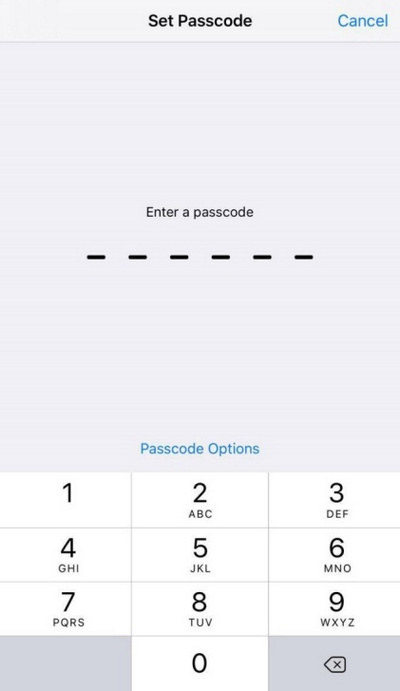
Sayı klavyesinin hemen üstünde Parola Seçenekleri'ni görebilirsiniz. Özel Alfanümerik Kod, Özel Nümerik Kod ve 4 Haneli Sayısal Kod gibi farklı seçeneklere sahip olacaksınız.
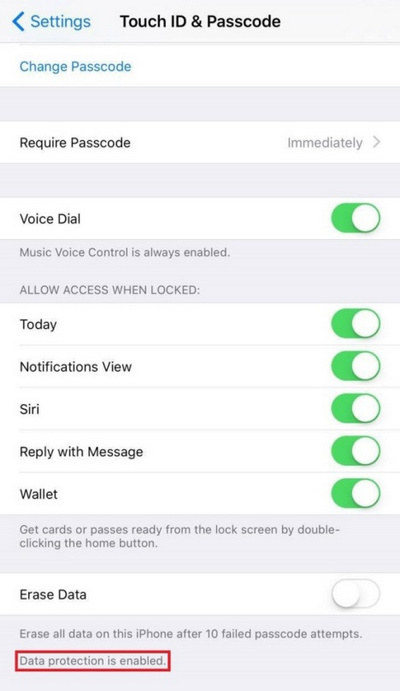
Veri korumanızın etkin olup olmadığını bilmek için, sadece Dokunmatik Kimlik ve Parola ekranını aşağı kaydırın ve altta görün. Orada görebilirsiniz “Veri koruması etkin“. Artık önemli verileriniz hakkında kendinizi güvende hissetmeye hazırsınız. Yalnızca şifreniz veri içeren dosyayı / uygulamayı açabilir.
Yöntem 2: Dokunmatik kimliği parmak izi ayarla
Aşama 1: Git Ayarlar iPhone'unuzda uygulama.
Adım 2: Aşağı kaydırın ve Seç Kimlik ve Parola'ya dokunun.
Aşama 3: Tıklamak Parmak İzi Ekleme seçeneği. (Dokunmatik Kimlik hakkında genel bir bakış göreceksiniz ve size parmak izi ayarlama işlemini yönlendireceksiniz).
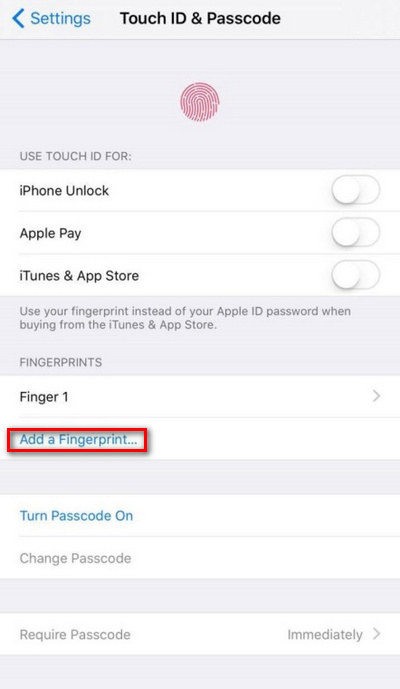
4. Adım: İşlemi yönlendirildiği gibi yapın ve Touch ID parmak izini ayarlamanız mümkün olacak.
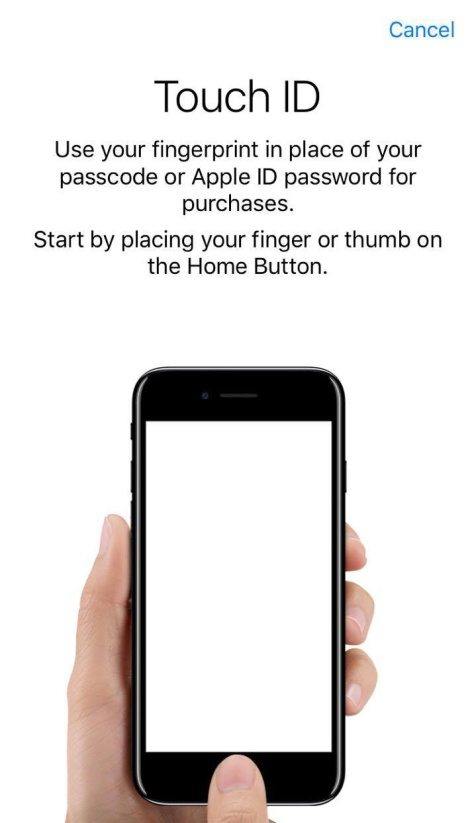
Sizi korumak için Dokunmatik Kimlik parmak izi seçebilirsinizveri. Parmak İziniz olmadan hiç kimse iPhone'unuzu açamaz ve verilerinize erişemez. Ayrıca iPhone'unuza birden fazla parmak izi ekleyebilirsiniz. Sadece tıklamanız gerekiyor Parmak İzi Ekleme ve süreci takip edin.
Yani şimdi öğrendin İPhone 7 ve 7 Plus'ta Veri Korumasını Etkinleştirme. Umarım, bu yöntemleri uygular ve verilerinizi daha güvenli hale getirirsiniz. İPhone 7/7 Plus'taki verileri korumak için yeni yöntemleriniz varsa, aşağıdaki yorum bölümünde bize bildirin.









